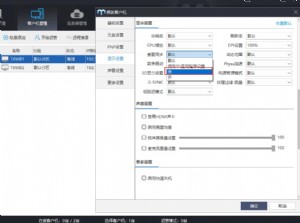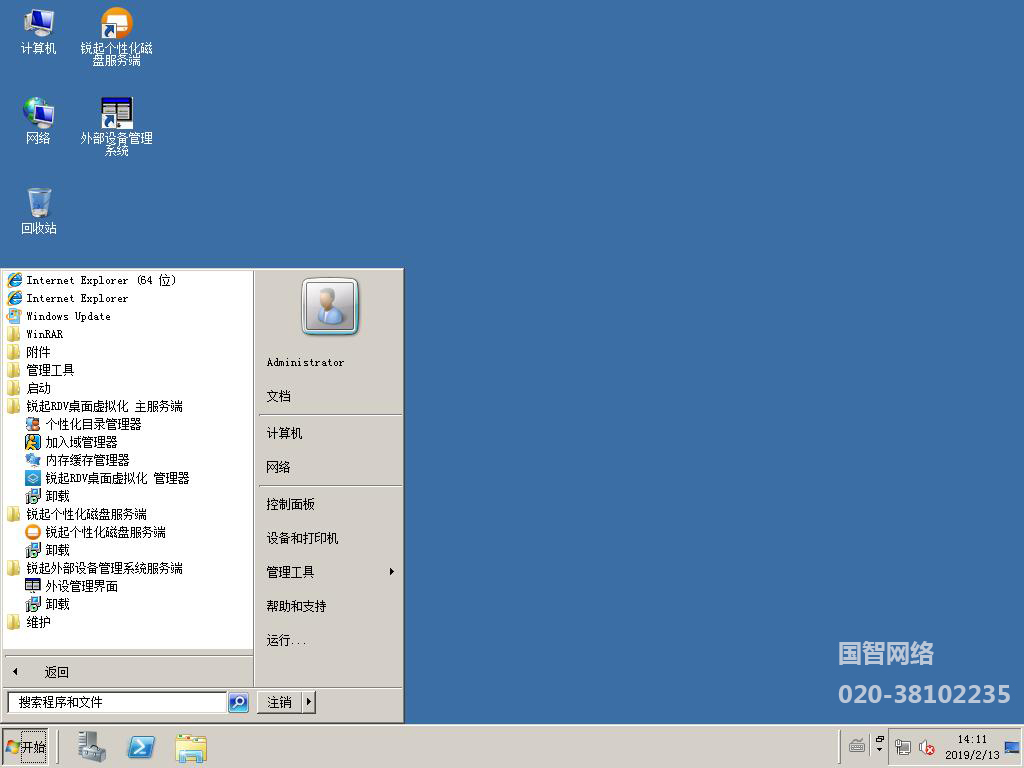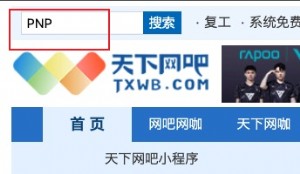锐起无盘教程之如何从网络启动工作站
在前面的一篇文章中我们向大家介绍了锐起无盘系统标准版V5.0下载的相关内容,相信大家都看过了吧!现在我们要向大家介绍的就是锐起无盘教程之如何从网络启动工作站,下面大家还是跟着我们txwb网吧联盟的网吧游戏更新栏目一起去看看吧!
首先我们需要将工作站由硬盘启动改为网络启动。进入BIOS设置找到“LANBOOT”之类,由“Disabled”改为“Enabled”。按F10保存退出。如是8139类的网卡可在开机显示SHIFT+F10时,“SHIFT”加“F10”进入网卡启动设置画面,选择“PXE”,第二项选择“Int19”最后按“F4”保存退出。这时工作站应该能够无盘启动到显示“RichtechDisklessXP.http://www.richtech.net.cn”的画面。
接着是设置超级用户。关闭工作站电源,到服务器上打开“锐起无盘XP管理器”。现在应该能够看到有一台工作站名为“NXP001”的机子。选择这台机子,单击工具栏上面的“超级用户”按扭,出现“选择磁盘”对话框。在这里应该有四个磁盘可以选择。勾LOCALGAME为本地游戏盘,SWAPIMG为页面文件、临时文件盘。因为我们这里是要上传系统,也就是要更新SYSTEM里的内容,所以只勾选这一个就可以了。
关于磁盘分区。启动“NXP001”这台电脑。将启动顺序改为本地硬盘启动。启动以后,打开“计算机管理”-“磁盘管理”,将会出现“初始磁盘向导”对话框,单击下一步完成向导。完成以后,在磁盘1上建立一个容量为5GB的主分区并激活。
最后我们打开“锐起无盘XP上传工具”,出现“上传”窗口,保证“源盘”处为“C:\”,目标盘为“F:\”。这里的源盘也就是工作站硬盘上面的系统盘,目标盘就是服务器上面的虚拟盘。因为是第一次上传,所以不用勾选“只上传更新过的文件”。
在我们确认无误以后,单击“开始”按扭上传系统到无盘服务器中。过几分钟就会提示“上传完成”。这样就可以拨掉硬盘从网络启动工作站了。大家如果还有不明白的地方可以去本站的网吧无盘栏目去查找,如果找不到解决办法,可以留言一起讨论,当然如果大家有什么好的资料也可以和我们一起分享哦!


本文来源:网络整理 作者:佚名



 天下网吧·网吧天下
天下网吧·网吧天下